간혹 데스크톱 PC와 랩탑(노트북) 혹은 윈도 PC와 맥북등을 동시에 사용하는 경우가 있습니다. 그럴 경우 두대의 피씨에 각각 키보드와 마우스를 사용할 경우 번거롭고 자리도 많이 차지하게 됩니다. 오늘은 이런 업무 환경에서 하나의 키보드와 마우스를 공유하여 사용할 수 있는 프로그램을 알아보도록 하겠습니다.
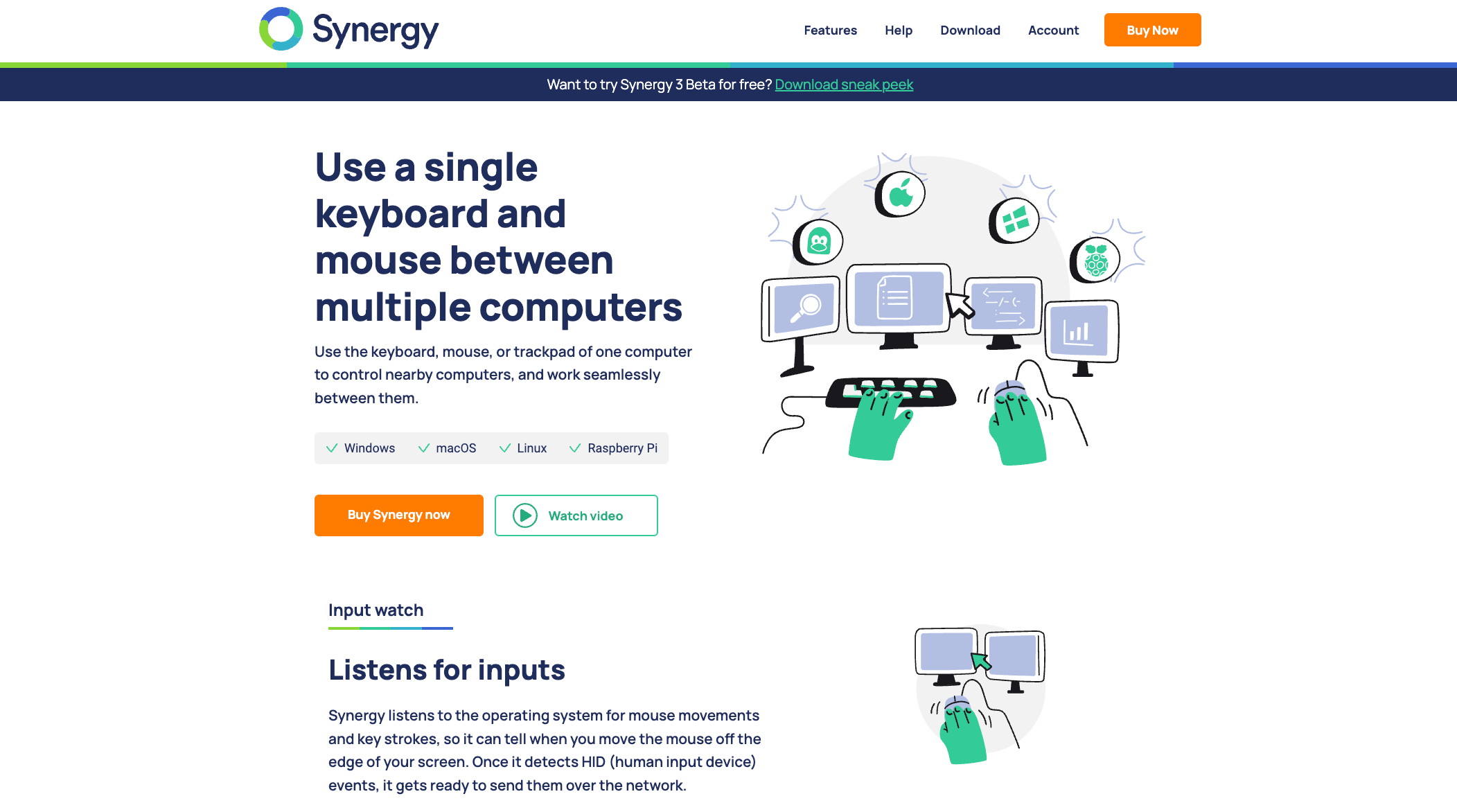
저의 경우 맥북과 아이패드 그리고 윈도우 노트북을 사용하고 있습니다. 아이패드는 맥북의 화면을 공유하여 보조 모니터로 사용하고 있고 맥북에 별도의 확장모니터가 하나 더 있습니다. 그리고 옆에 윈도 노트북이 한대 더 있습니다. 그렇게 디스플레이는 4개를 사용하지만 OS는 macOS와 iPadOS 그리고 윈도 세 개의 별도의 운영체제의 조합이지만, 키보드와 마우스는 한 세트를 사용하고 있습니다.
아이패드를 보조 모니터로 사용하는 방법은 아래의 링크에서 확인하실 수 있습니다.
시너지 Synergy 프로그램
운영체제 및 별개의 하드웨어의 PC를 하나의 키보드와 마우스로 컨트롤 할 수 있게 도와주는 소프트웨어입니다. 별도의 USB를 설치하거나 키보드나 마우스에서 지원기기를 변경하는 방식이 아니라 소프트웨어로 간단하게 설정만으로 입력장치를 공유합니다.
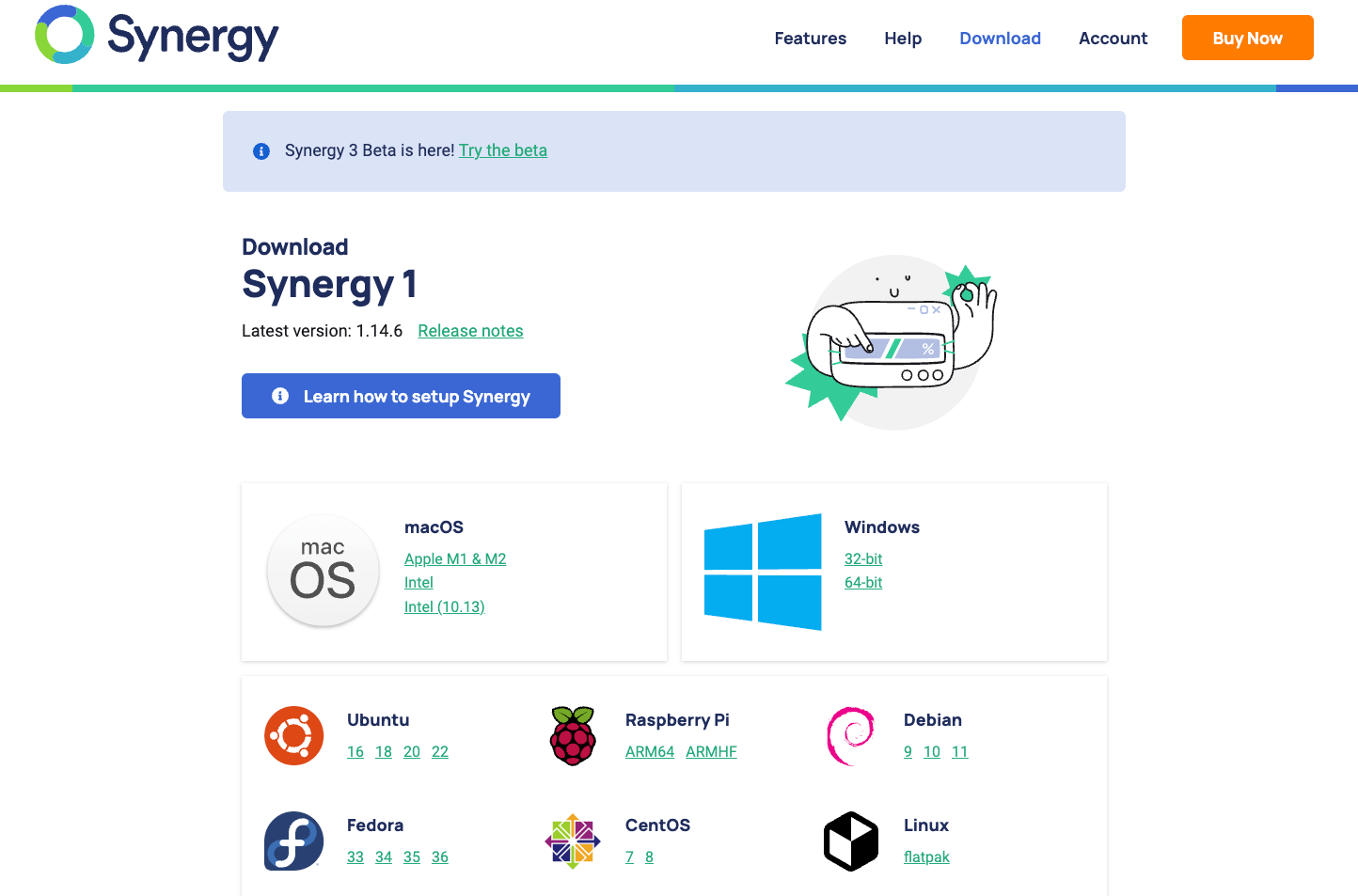
공유하고자하는 PC에 모두 이 프로그램을 모두 설치해주시면 됩니다.
그리고 각각의 프로그램에 설정을 진행해 주세요.
반드시 PC들이 동일한 네트워크상에 있어야 합니다.
시너지(Synergy) 설정(클라이언트/서버)
클라이언트 PC설정 (키보드와 마우스가 연결되지 않은 PC)
시너지(Synergy) 프로그램 메인 화면입니다.
저의 경우 클라이언트가 윈도우 노트북입니다.
- 설정에서 클라이언트 이름 성정
- 서버 IP주소 입력
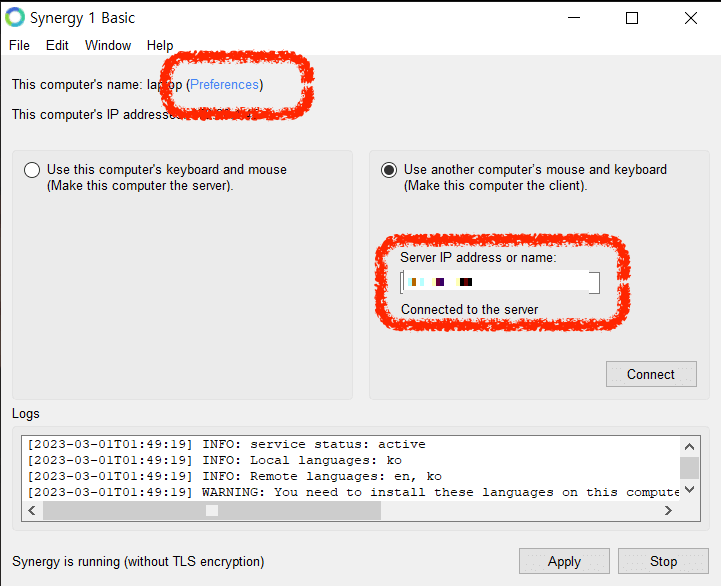
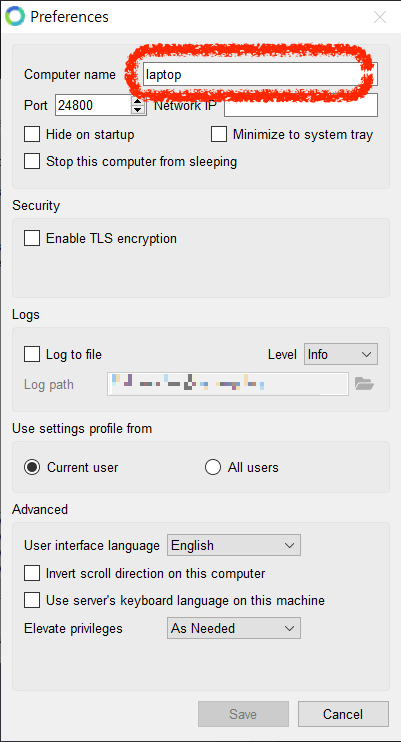
서버 PC설정 (키보드와 마우스가 연결된 PC)
저는 맥북이 서버입니다. 윈도우와 차이는 전혀 없습니다.
- 설정에서 서버 이름 설정
- 서버 설정에서 파란색 버튼의 새컴퓨터 추가를 누르시고 클라이언트 PC와 동일한 이름의 컴퓨터를 추가해 줍니다.
- 각각 PC의 위치를 드래그해서 작업환경의 위치와 동일하게 설정해 줍니다.
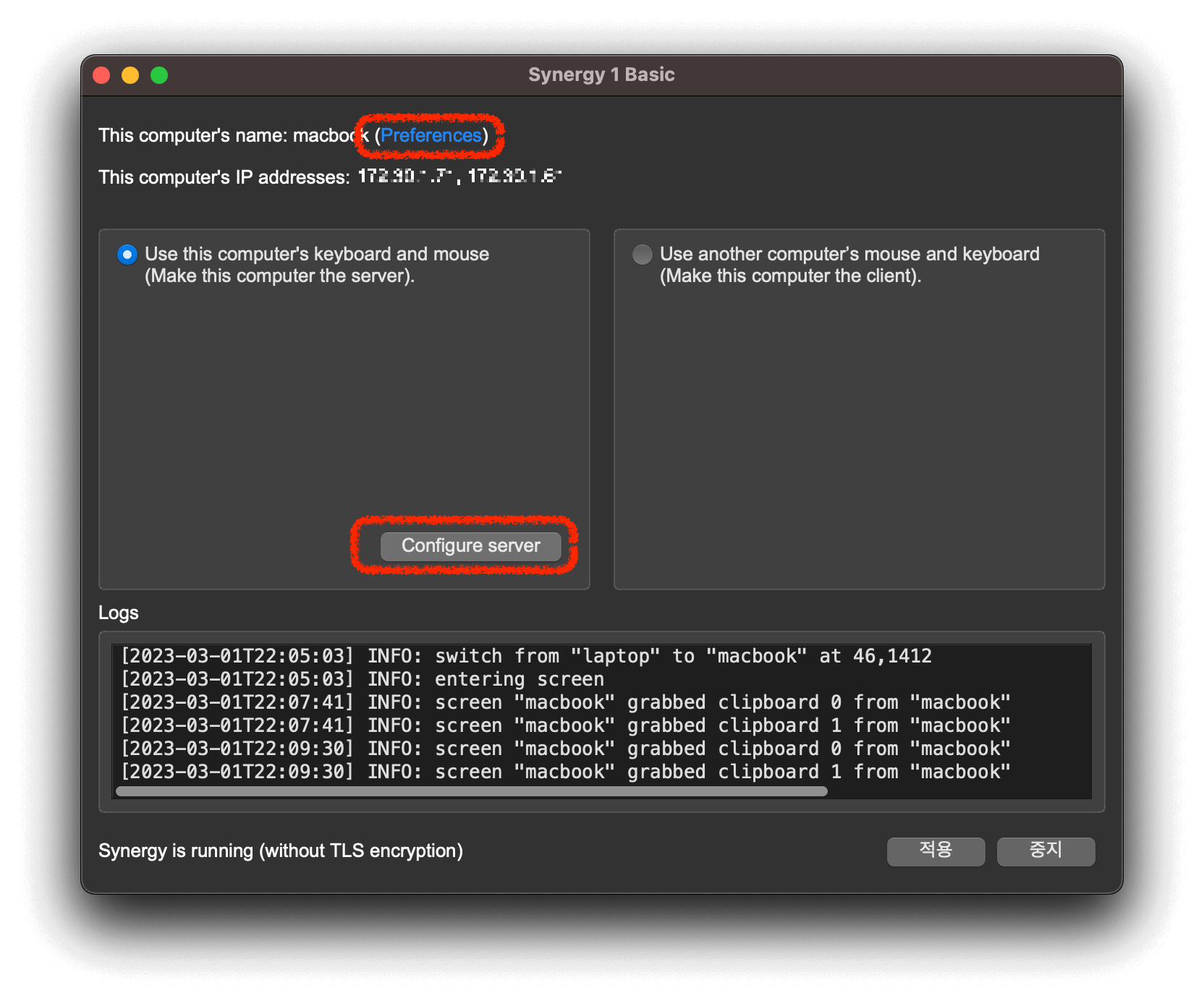
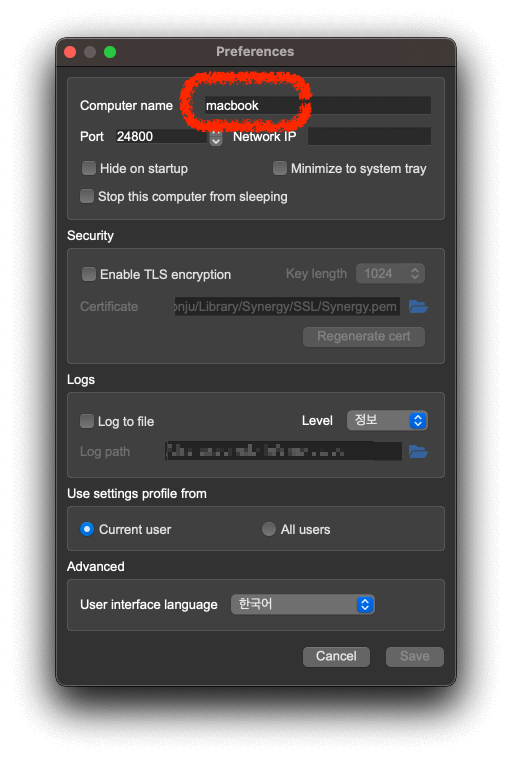
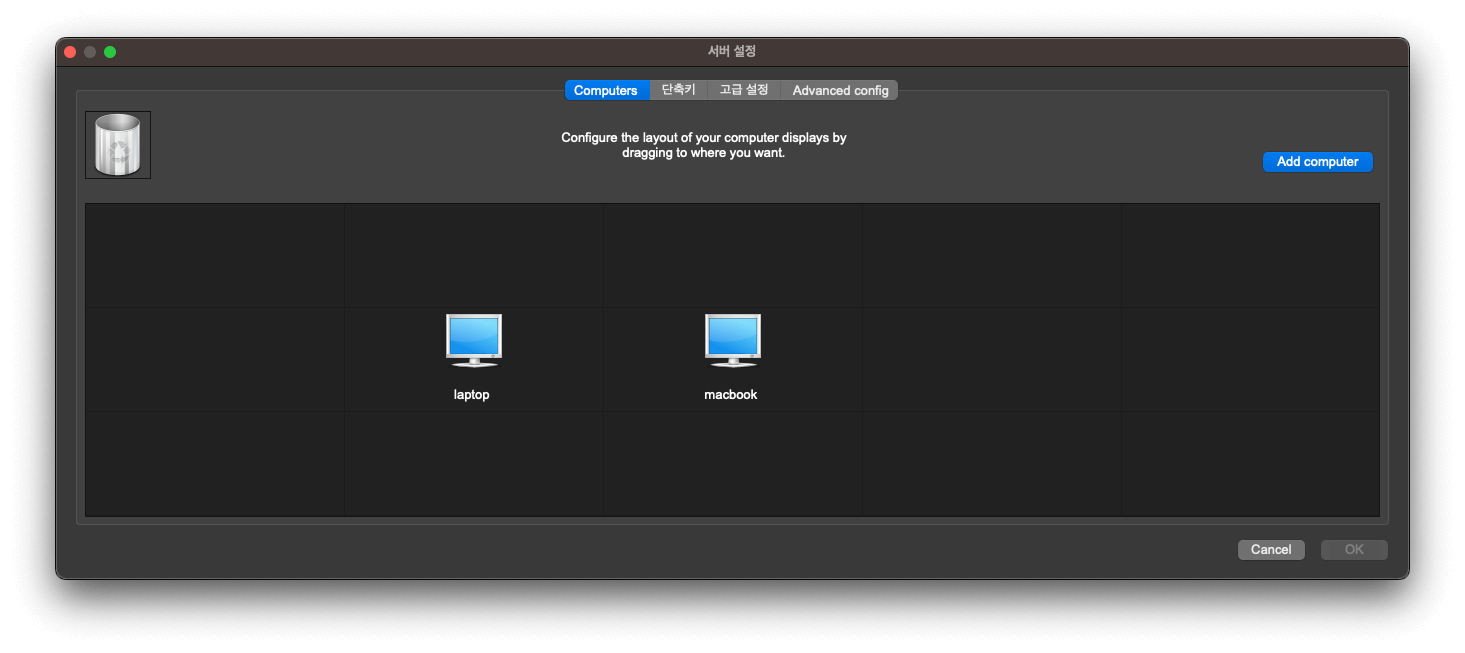
설정을 마치셨으면 각각의 PC에서 적용 및 Apply를 눌러주시면 두개의 다른 PC에서 하나의 키보드와 마우스로 컨트롤이 가능하게 됩니다.
시너지(Synergy) 오류시 체크사항
- 두 PC가 동일한 네트워크 상에 있는지 확인할 것
- IP를 정확하게 입력했는지 확인할 것
- 고정IP가 아닐 경우 재시도 시 서버IP를 확인하셔서 변경된 IP로 수정해야 함
- PC이름이 같게 설정되어 있는지 확인할 것
'it관련 활용 정보' 카테고리의 다른 글
| KT 데이터 선물 초간단 방법 (0) | 2023.04.13 |
|---|---|
| 맥북으로 한글 편집하는 방법 (0) | 2023.04.06 |
| 맥북과 윈도우에서 엑셀, 파워포인트, 워드 무료로 사용하기 (0) | 2023.03.23 |
| 초간단 내부 외부 IP주소 확인 방법(윈도우/맥북) (0) | 2023.03.04 |
| 애플페이 현대카드 추천(신용카드/체크카드) (0) | 2023.02.09 |
| 맥북 아이패드 듀얼모니터 사이드카 사용방법 및 연결 오류 해결법 (0) | 2023.02.07 |
| 애플페이 국내도입 및 단말기 지원 (0) | 2023.02.05 |
| 애플페이 현대카드 등록 및 사용 가능한 설정 방법 (0) | 2023.02.05 |




댓글